PS新手教程-如何使用PS合成一张和自己合影的相片
2023-09-12 343如何使用ps合成一张和自己合影的相片?给大家介绍如何使用ps合成一张和自己合影的相片,一起来看看吧。
1、打开ps,导入素材1和素材2图片,将素材2图层复制到→素材1,得到“背景拷贝”图层(名称可自定义)。

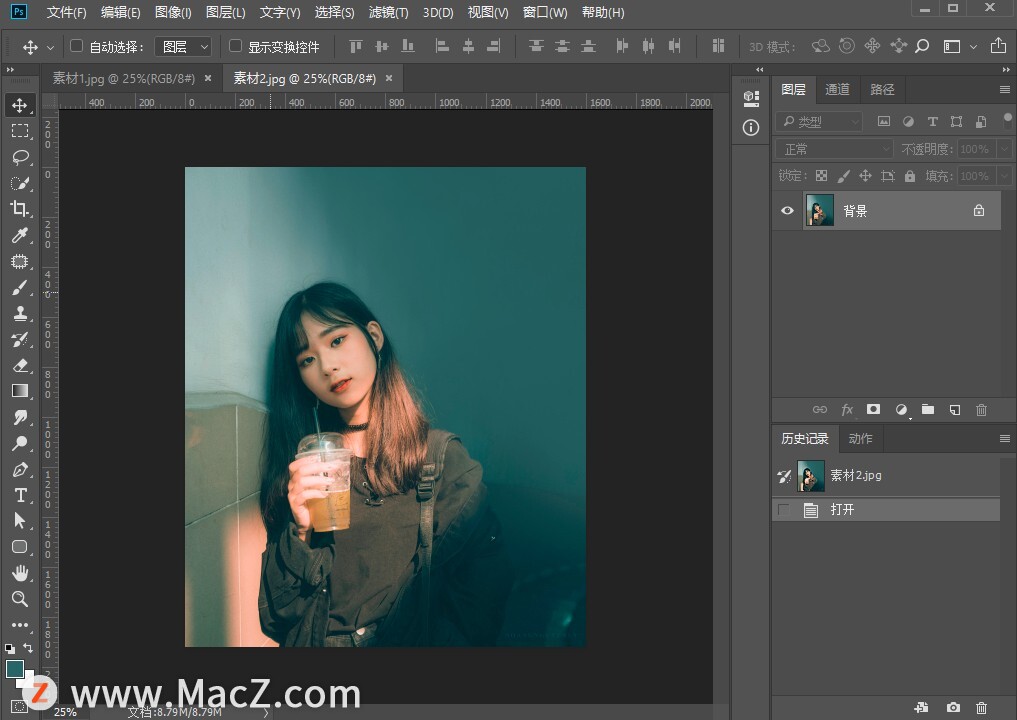
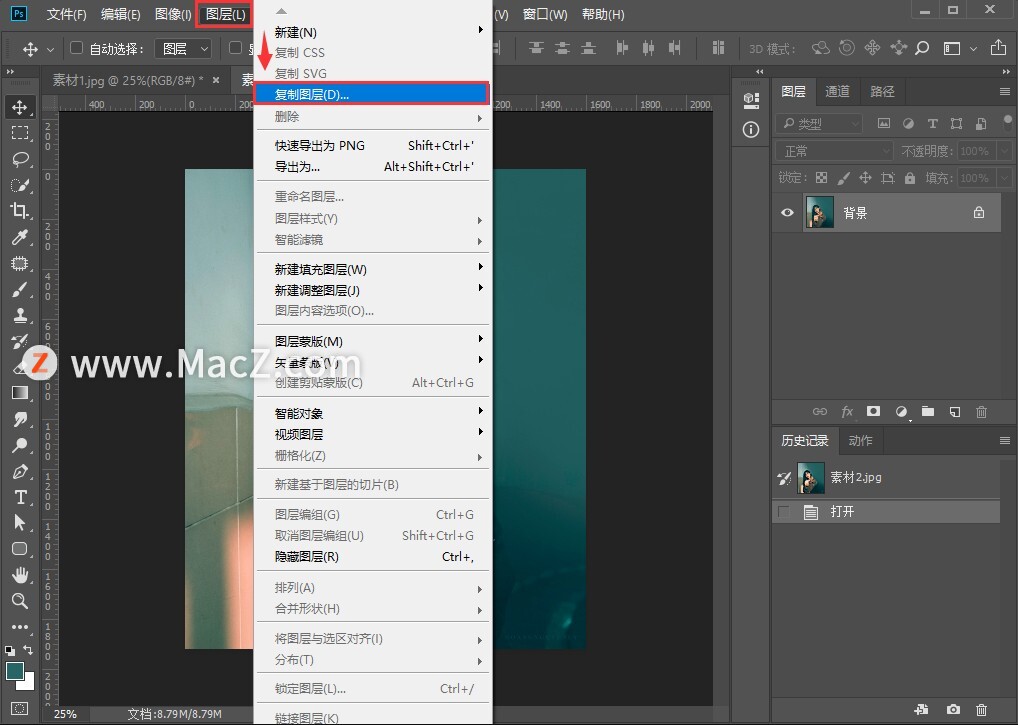
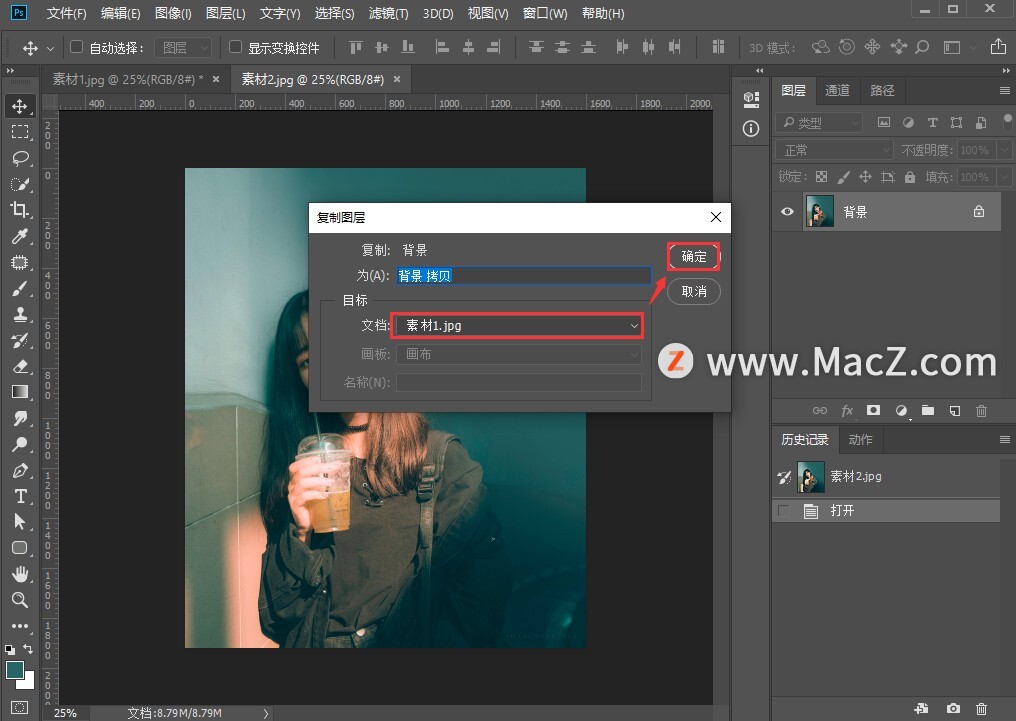
2、设置“背景拷贝”图层不透明度为【50%】(具体参数自己感觉合适就好),按快捷键【Ctrl+T】进行自习自由变换,调整合适大小位置即可,调整完成后点【Enter】键进行确认。
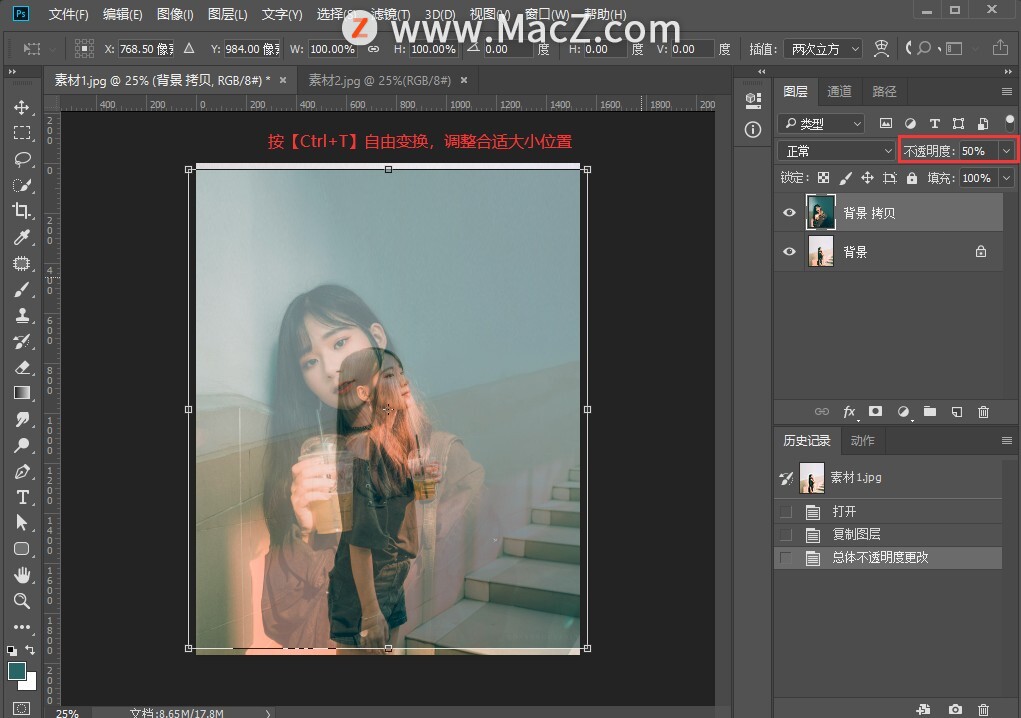
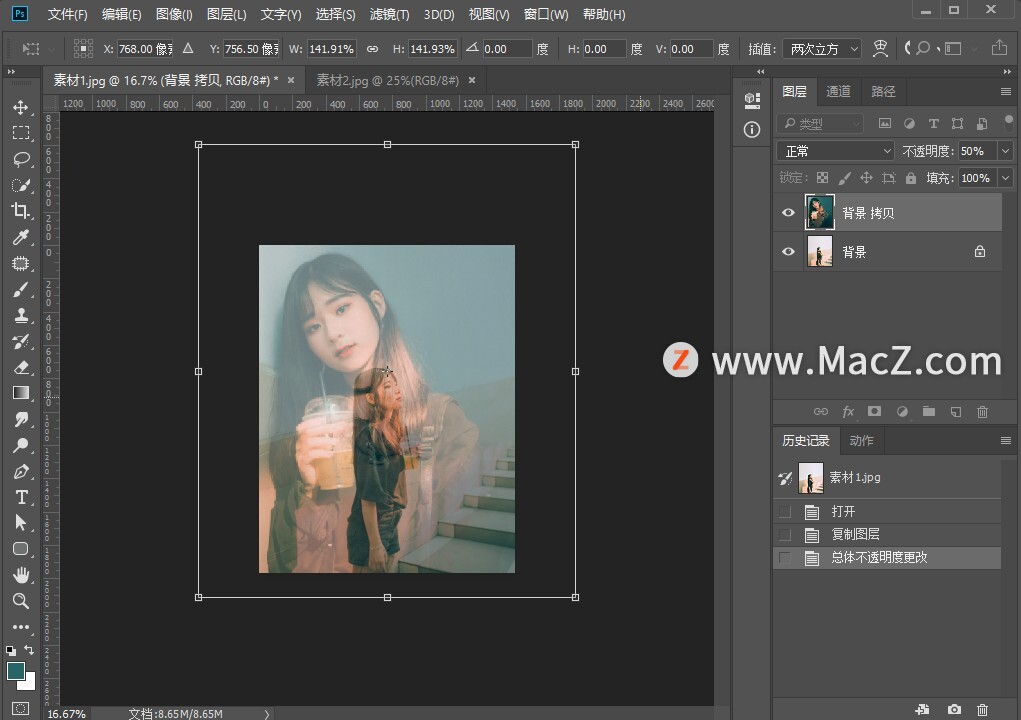
3、隐藏“背景拷贝”图层(眼睛关闭状态),选择【快速选择】工具,绘制选区(人物部分),再按【Ctrl+Shift+I】反选选区。
(注:选区边缘如果觉得比较生硬的话还可以适当进行羽化使其平滑融合一下)。
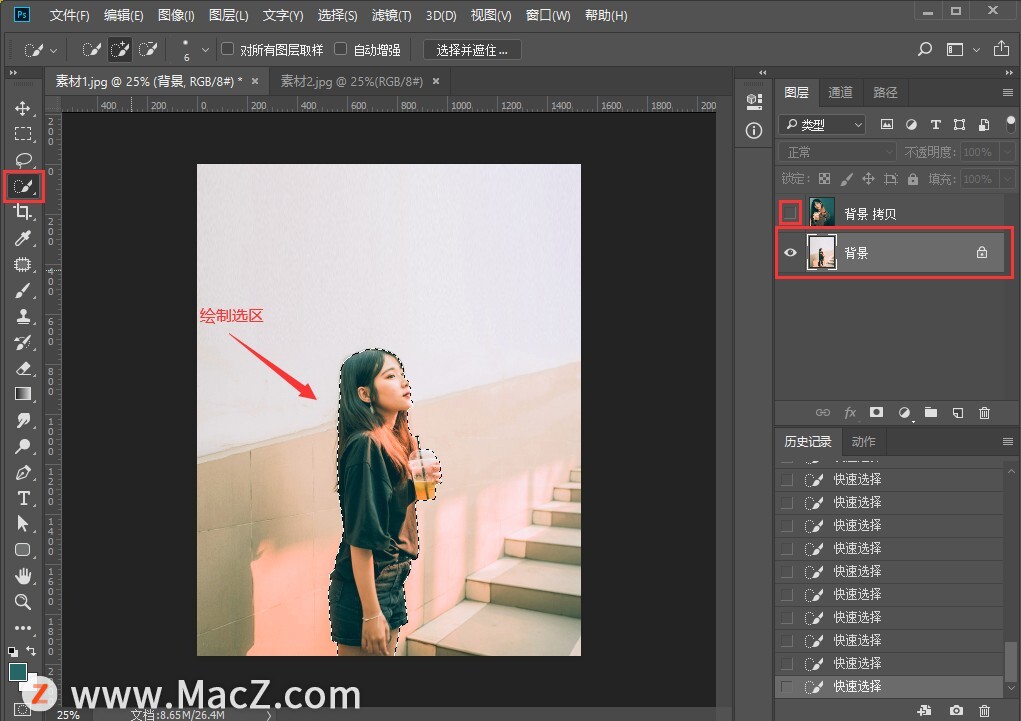
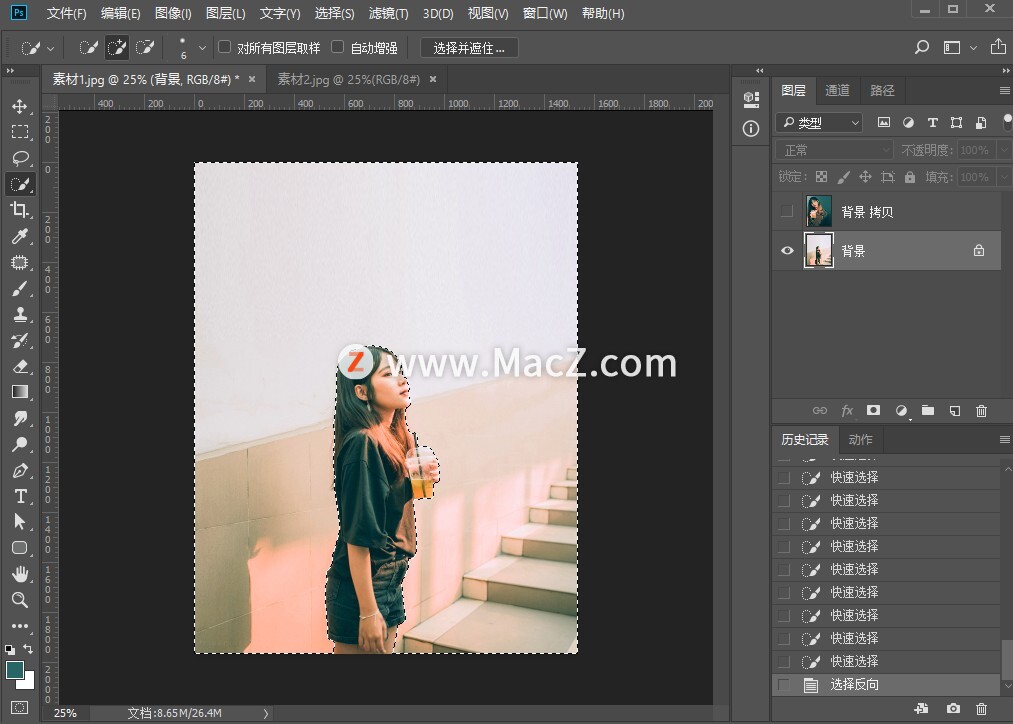
4、显示“背景拷贝”图层(眼睛睁开状态),给“背景拷贝”图层添加一个【图层蒙版】,效果就出来啦~

完成。效果图如下。

以上就是如何使用ps合成一张和自己合影的相片全部内容,希望对你有所帮助。
相关资讯
查看更多最新资讯
查看更多-

- 苹果 iPhone 应用精彩纷呈,iPad 用户望眼欲穿
- 2025-02-06 289
-

- 苹果官方发布指南:如何禁用 MacBook 自动开机功能
- 2025-02-05 287
-

- 苹果分享 macOS 15 Sequoia 技巧,Mac 启动行为由你掌控
- 2025-02-02 264
-

- 苹果首次公布AirPods固件升级攻略:共6步
- 2025-01-30 224
-

- 苹果 iPhone 用户禁用 Apple Intelligence 可释放最多 7GB 存储空间
- 2025-01-30 206
热门应用
查看更多-

- 快听小说 3.2.4
- 新闻阅读 | 83.4 MB
-

- 360漫画破解版全部免费看 1.0.0
- 漫画 | 222.73 MB
-

- 社团学姐在线观看下拉式漫画免费 1.0.0
- 漫画 | 222.73 MB
-

- 樱花漫画免费漫画在线入口页面 1.0.0
- 漫画 | 222.73 MB
-

- 亲子餐厅免费阅读 1.0.0
- 漫画 | 222.73 MB
-
 下载
下载
湘ICP备19005331号-4copyright?2018-2025
guofenkong.com 版权所有
果粉控是专业苹果设备信息查询平台
提供最新的IOS系统固件下载
相关APP应用及游戏下载,绿色无毒,下载速度快。
联系邮箱:guofenkong@163.com









